Google прави добавянето на видео към вашия блог в Blogger съвсем просто, при условие че сте наясно с няколко подробности.
Приемливи формати и размери
Тази безплатна услуга за блогове приема всички често срещани видео формати, включително .mp4, .wmv и .mov.
Видеосъдържанието, което вероятно ще добавите към блог, няма да се отчита спрямо ограниченията за съхранение от 15 GB на безплатен акаунт в Google, освен ако:
- Височината или ширината на качените изображения надвишава 2048 пиксела.
- Видеото е по-дълго от 15 минути.
Можете да качвате и използвате медии отвъд тези ограничения, но те ще се врязват във вашето разпределение.
Ограничението за съхранение от 15 GB на вашия безплатен акаунт в Google се споделя за всички ваши услуги и приложения на Google, което включва Gmail, Google Drive и Google Photos.
Можете да добавите повече място за съхранение за Blogger или някоя от другите ви услуги на Google на разумна месечна цена.
Преди да качите
Ако имате дълъг видеоклип за качване, компресирайте го, за да спестите място. H.264
кодек работи добре; още по-добре превключете файловия формат на .mp4. За да намалите размера на файла на видео с висока разделителна способност, променете съотношението на страните на 1280x720.Ако сте публикували видеоклипа на друг сайт за видео хостинг, можете да пропуснете тези стъпки и да вградите видеоклипа директно в Blogger.
Публикувайте видео с Blogger
За да публикувате видеоклипа си, влезте в Blogger и изпълнете следните стъпки:
-
Влезте и изберете Нова публикация (намира се в горния ляв ъгъл на екрана). Това отваря Съставяне прозорец.
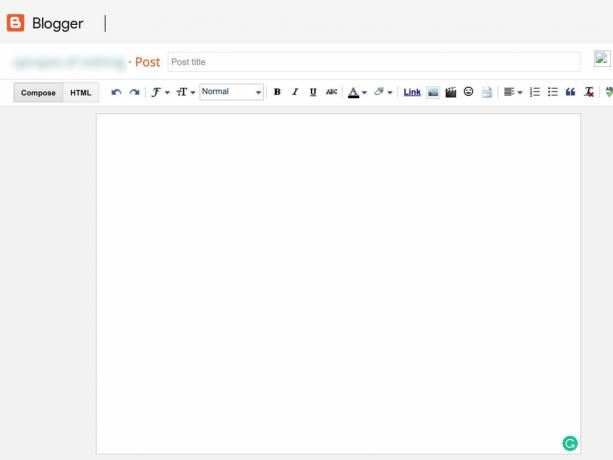
-
Изберете Поставете видеоклип (изглежда като клапборда, който използват режисьорите на филми).
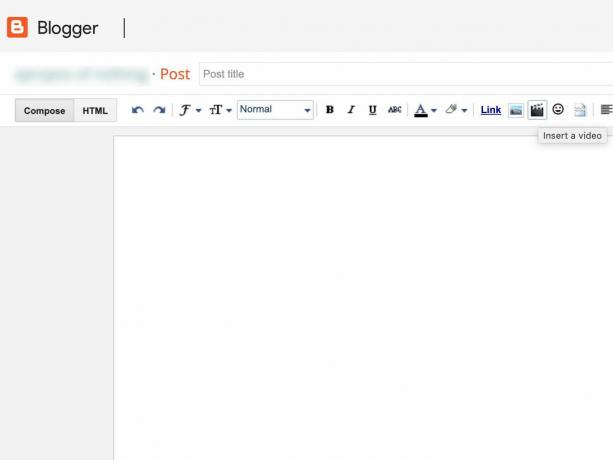
-
Изберете подходящия избор, за да добавите видеоклипа си:
- Качване за да изберете видео на вашия компютър.
- От YouTube за да поставите URL на а YouTube видео.
- Моите видеоклипове в YouTube за да изберете от списък с видеоклиповете, които преди това сте качили в YouTube.
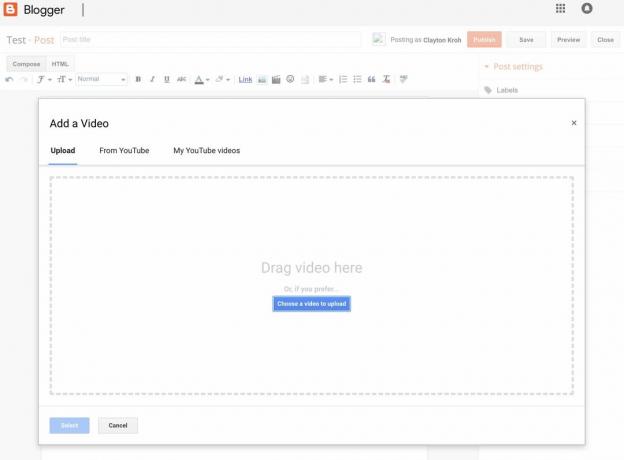
Качете видеоклипа и изберете Изберете за показване на видеоклипа на уеб страницата.
Вградете видео от YouTube с помощта на HTML
Можете също така да вградите видеоклип от YouTube, като използвате HTML.
-
Отидете до видеоклипа в YouTube и изберете Дял.

-
Изберете Вграждане, след това изберете копие за да копирате HTML кода в клипборда на вашия компютър.
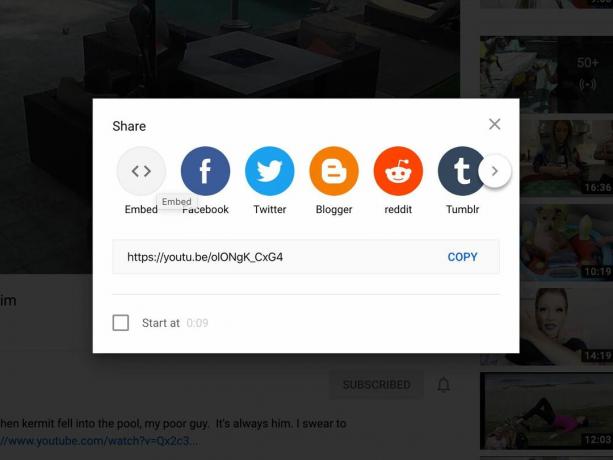
HTML кодът, копиран от YouTube, използва Вградени рамки на HTML5 за вграждане на видеоклипове в уеб страница.
В прозореца за нова публикация в Blogger изберете HTML, след това поставете курсора в текстовото поле и поставете HTML кода.
-
Изберете Преглед за да видите как ще се появи видеото при публикуване.

Когато сте доволни от страницата си в Blogger, изберете Публикувай за показване на видеоклипа на вашия сайт.